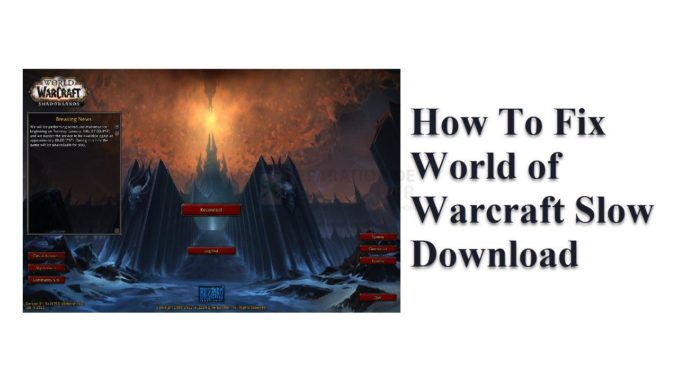
Il existe de nombreux facteurs qui provoquent une vitesse de téléchargement lente avec World of Warcraft dans le client blizzard, cela peut être dû à des téléchargements en arrière-plan, en raison des heures de pointe d’utilisation d’Internet, les vitesses de téléchargement des joueurs, du trafic réseau non congestionné aux retours de congestion Internet et au limiteur de vitesse. Ce guide vous aidera à résoudre ces problèmes et à augmenter votre vitesse de téléchargement sur votre PC pour télécharger le jeu plus rapidement en une demi-heure.
World of Warcraft a été publié le 14 novembre 2004 par Blizzard Entertainment. World of Warcraft est un jeu de rôle en ligne massivement multijoueur (MMORPG). Ce jeu vous permet de créer un personnage et d’explorer le monde d’Azeroth. Vous pouvez interagir avec des personnages non joueurs (NPC) et d’autres joueurs dans ce jeu et vous permet de terminer la quête ensemble ou en solo et vous pouvez également faire du joueur contre joueur (PVP).
Problème de vitesse lors du téléchargement de World of Warcraft
Si vous êtes un joueur qui fait l’expérience de vitesses de téléchargement lentes avec le client blizzard de World of Warcraft, nous avons une solution pour résoudre ces problèmes, les étapes suivantes sont des étapes de dépannage sur la façon de résoudre le problème.
Méthode 1 : Vérifier le statut du client blizzard
Vous devez vérifier Battle.net Si des problèmes sont actuellement en cours avec le serveur, ils seront visibles sur le client blizzard s’il y a des problèmes en cours avec World of Warcraft.
Méthode 2 : Ne pas télécharger pendant les heures de pointe
Évitez les téléchargements aux heures de pointe, car le trafic réseau dans votre région sera encombré. En effet, de nombreux utilisateurs de votre région utilisent Internet, ce qui augmente la demande du réseau et ralentit votre vitesse de téléchargement. Téléchargez le jeu en dehors des heures de pointe, lorsqu’il y a moins de personnes utilisant l’Internet, afin que la bande passante allouée aux utilisateurs de votre région soit plus importante.
Méthode 3 : Utiliser un câble filaire pour télécharger World of Warcraft
Utilisez une connexion filaire lorsque vous téléchargez des fichiers volumineux, car elle vous offrira une vitesse maximale. Les connexions filaires sont plus fiables que les connexions sans fil, car elles sont susceptibles d’être affectées par des interférences de signal.
Méthode 4 : empêcher les autres utilisateurs d’utiliser la connexion
Parfois, la lenteur du téléchargement est due au fait que votre routeur doit faire face à de nombreux utilisateurs connectés qui téléchargent tous simultanément. Pour contourner ce problème, vous devez déconnecter les autres utilisateurs connectés au routeur pendant que vous téléchargez World of Warcraft à la vitesse maximale.
Méthode 5 : Mise à jour du pilote de votre adaptateur réseau
La mise à jour du pilote de votre adaptateur réseau améliore les performances de votre vitesse de téléchargement. Si le pilote de votre adaptateur réseau est obsolète, vous devez le mettre à jour afin d’améliorer la vitesse de téléchargement. Vous trouverez ci-dessous la marche à suivre pour le faire :
Mise à jour de l’adaptateur réseau
Tapez Gestionnaire de périphériques dans la barre de recherche de votre bureau, puis cliquez sur l’icône qui apparaît dans les résultats.
Recherchez le menu déroulant des adaptateurs réseau.
Choisissez Adaptateur réseau. Cliquez avec le bouton droit de la souris sur l’adaptateur, puis sélectionnez Mettre à jour le pilote dans le menu déroulant.
Une boîte de dialogue devrait apparaître. Cliquez sur Rechercher automatiquement les pilotes.
Méthode 6 : Suppression de l’option de limitation de la bande passante de téléchargement dans le client blizzard
Vous pouvez vérifier si votre vitesse de téléchargement est plafonnée, vous pouvez suivre le guide ci-dessous pour supprimer l’option Limiter la bande passante de téléchargement :
Suppression de la limite de bande passante
Ouvrez l’application Battle.net.
Cliquez sur la flèche déroulante dans le coin supérieur gauche.
Cliquez sur paramètres.
Cliquez sur l’onglet Téléchargements et faites défiler la page jusqu’en bas. Vous verrez l’option Limiter la bande passante de téléchargement. Par défaut, elle est activée. Vous devez la décocher pour utiliser les taux de transfert illimités de votre vitesse Internet.
Méthode 7 : Modifier le système de nom de domaine (DNS) de votre PC
Si votre vitesse d’accès à Internet n’est pas fiable, changer votre service DNS peut être un moyen simple d’obtenir des taux de téléchargement plus rapides. Voici les étapes à suivre pour changer le DNS de votre PC :
Tapez Panneau de configuration dans la barre de recherche de votre bureau, puis cliquez sur l’icône du Panneau de configuration qui apparaît dans les résultats.
Cliquez sur Centre de réseau et de partage.
Cliquez sur les connexions Ethernet, Wi-Fi ou autres que vous utilisez actuellement.
Cliquez sur Propriétés.
Cliquez sur Internet Protocol Version 4 (TCP /IPv4) puis sur Propriétés.
Utilisez les adresses de serveur DNS suivantes :
Serveur DNS préféré : 8.8.8.8
Serveur DNS alternatif : 8.8.4.4
Cochez la case à côté de Valider les paramètres à la sortie, puis cliquez sur OK.
Après avoir fini de changer les DNS, vous devez vider votre cache.
Il suffit de taper CMD dans la barre de recherche de votre bureau, puis de cliquer avec le bouton droit de la souris sur l’invite de commande dans les résultats et de sélectionner Exécuter en tant qu’administrateur.
Dans la fenêtre d’invite de commande qui apparaît, tapez la commande suivante et appuyez sur Entrée.
ipconfig /release
ipconfig /flushdns
ipconfig /renew
Vérifiez maintenant si votre vitesse de téléchargement s’est améliorée.
En suivant les étapes mentionnées dans cet article, votre vitesse de téléchargement lente sera réparée.
N’hésitez pas à visiter notre chaîne YouTube pour des guides de dépannage supplémentaires.
Poster un Commentaire Annuler la réponse